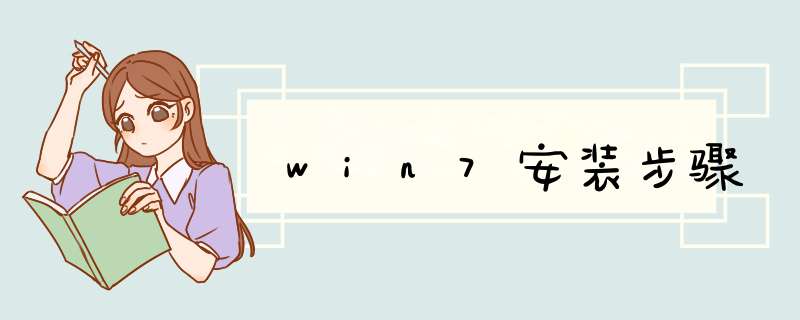
你好,
首先你可以选择U盘安装,这种方法最简单方便,可以使用UltraISO来完成,如果要制作 Win7 的系统盘的话,至少要4G盘及以上,因为镜像文件超过2G。下载好破解后的UltraISO(一定要破解,百度UltraISO序列号即可。)。以下是步骤,
插入u盘,打开 UltraISO,单机“文件”,选择“打开”。
选择需要制作的系统文件,
然后单击“启动”,选择“写入硬盘映像”。
看到磁盘驱动器是否为你已插入的 U 盘,如果是,单击“格式化”进入下一步 *** 作。等待格式化 U 盘结束。
格式化完成后,选择系统写入方式为“USB-HDD+”,然后单击“写入”。如提示 U 盘数据将无法回复,选择“是(Y)”
系统开始写入 U 盘,根据系统大小不一,等待时间可能比较长,耐心等待完成。此时 从我的电脑中可以看到U 盘的图标已经变成了系统模样,
接下来,开机按F2、F12或者是Del键进入BIOS,选择“Advanced BIOS Features”设置项,按回车键进入;选择第二项(从U盘启动);按F10,之后选择“Y”,点击“回车”即可完成设置,重新启动电脑即可。
msdn的系统安装后是全新的,需要激活,安装完成后可以选择小马OEM工具来激活。或者win7activation来激活。激活之后可以永久使用,正常安装更新和下载软件。
至于安装驱动,要看你的电脑,可以通过官方网站来更新驱动,是什么牌子的电脑就进入它的官方网站,网站之中一般会有服务与支持选项,输入你的型号选择显卡驱动下载就可以了,还有一种方法是通过第三方软件像万能驱动助理来更新驱动,此种方法比较简单了。
提前下载好激活软件和网卡版驱动
1、从网上下载Win7系统压缩文件,选择解压到电脑任何一个非系统盘区域。
2、选择“解压到D盘”,点击“确定”,打开解压后的文件,在文件夹中找到“一键安装系统”。
3、然后下载“一键安装系统”,双击运行程序,选择“C盘”,点击“确定”,点击“是”即可。
Win7有很多版本,根据分类标准不同就可以有很多不同的类别。官网分类的就有win7简易版、家庭基础班、家庭高级版、专业版、企业版、win7旗舰版六大版本。每个win7版本的名称都高度概括了对应 *** 作系统的功能及适用范围。对应版本所拥有的功能也是由简易版到旗舰版递增。
在这六大版本中,旗舰版的功能是最全的,拥有win7 *** 作系统所有的消费级和企业级功能,当然消耗的硬件资源也是最大的,对应的正版 *** 作系统的价格也是最高的。
作为普通用户来说,安装win7系统时,选择家庭高级版就可以了,而如果是需要涉及程序开发等 *** 作的,就需要选择win7旗舰版了。
提示:如果CPU是64位多核处理器,电脑内存小于4G建议使用32位系统,内存大于4G建议使用64位 *** 作系统。
欢迎分享,转载请注明来源:内存溢出

 微信扫一扫
微信扫一扫
 支付宝扫一扫
支付宝扫一扫
评论列表(0条)